De standaardinstellingen van de camera wijzigen om Live view-opnamen (foto's en video’s) te gebruiken (EOS 80D)
ID veelgestelde vraag: 8202784200
Release datum: 25 januari 2016
Oplossing
U kunt opnamen maken terwijl u het beeld bekijkt op het LCD-scherm van de camera. Dit wordt het maken van "Live View-opnamen" genoemd.
In dit artikel wordt uitgelegd hoe u de focusinstelling tijdens Live View-opnamen wijzigt. Raadpleeg de desbetreffende informatie voor meer informatie over het gebruik van Live view-opnamen met de standaardinstellingen.
Houd er rekening mee dat de opnameprocedure voor foto's en video’s niet precies hetzelfde is. Als u foto’s wilt maken, raadpleegt u de instructies voor foto's. Als u video’s wilt maken, raadpleegt u de instructies voor video’s.
REFERENTIE
Live view-opnamen zijn geschikt voor ‘stilleven’-opnamen, wanneer er geen wijziging in de afstand tot het onderwerp is.
Wanneer u de camera in de hand houdt en opnamen maakt terwijl u op het LCD-scherm kijkt, kan cameratrilling onscherpe opnamen tot gevolg hebben. U wordt aangeraden een statief te gebruiken.
Deel I Live View-opnamen - voorbereiding
1. Zet de camera in de stand <ON> (Aan).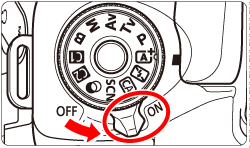
2. Als u foto's wilt maken, stelt u de schakelaar voor Live View-opnamen/video-opnamen in op < >. Om een video te maken, stelt u de schakelaar in op <
>. Om een video te maken, stelt u de schakelaar in op < >.
>.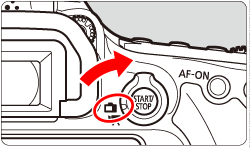
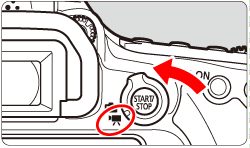
Bij het opnemen van een video wordt de opname weergegeven op het LCD-scherm.
3. Voor het maken van een foto drukt u op de knop < >. De opname wordt op de LCD-monitor weergegeven.
>. De opname wordt op de LCD-monitor weergegeven.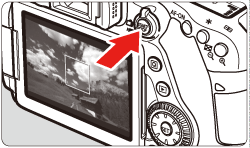
REFERENTIE
Stel [Live View shoot./Live View-opname] op het tabblad [
 ] op [Enable/Inschakelen] in om foto's te maken. ([Enable/Inschakelen] is geselecteerd in de standaardinstellingen.)
] op [Enable/Inschakelen] in om foto's te maken. ([Enable/Inschakelen] is geselecteerd in de standaardinstellingen.)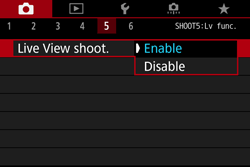
Om scherp te stellen op het onderwerp met AF (autofocus) gaat u naar Deel II. Om scherp te stellen op het onderwerp met behulp van MF (Manual Focus/Handmatige scherpstelling) gaat u naar Deel III.
De procedures in Deel II en Deel III zijn van toepassing op het maken van foto's en video’s.
Deel II De AF-methode omschakelen
4. Stel de focusinstellingsknop van de lens in op <AF>.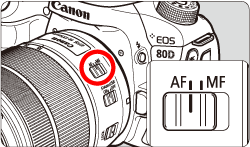
5. Controleer of de camera gereed is om opnamen te maken en druk vervolgens op de knop <MENU>.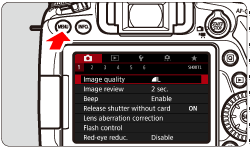
6. Gebruik < > om [AF method/AF-methode] op het tabblad [
> om [AF method/AF-methode] op het tabblad [  ] te selecteren en druk vervolgens op de knop <
] te selecteren en druk vervolgens op de knop < >.
>.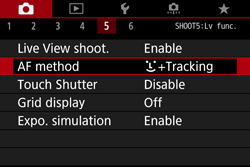

7. Selecteer de AF-modus en druk vervolgens op de knop < >.
>.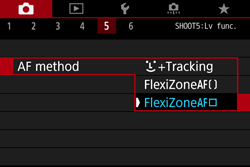
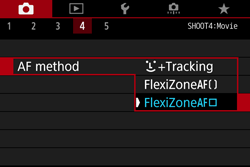
8. Wanneer u op de knop <MENU> drukt om het menuscherm te sluiten, wordt de opname op het LCD-scherm weergegeven.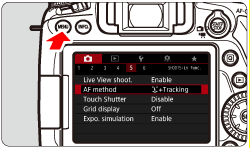
OPMERKING
Als u op de knop <
 > drukt terwijl er een opname wordt weergegeven op het LCD-scherm, wordt het scherm Quick Control (Snelkeuze) weergegeven voor het selecteren van de AF-methode en andere instellingen. Raadpleeg de gebruikershandleiding voor meer informatie.
> drukt terwijl er een opname wordt weergegeven op het LCD-scherm, wordt het scherm Quick Control (Snelkeuze) weergegeven voor het selecteren van de AF-methode en andere instellingen. Raadpleeg de gebruikershandleiding voor meer informatie.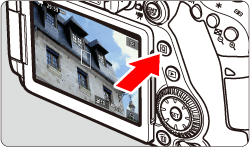
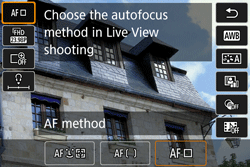
Ga naar een van de volgende procedures, afhankelijk van de AF-methode die u selecteert.
Deel II-1 Scherpstellen met AF (Face+Tracking/Gezicht+volgen)
Deel II-2 Scherpstellen met AF (FlexiZone-Multi/FlexiZone-meervoudige AF)
Deel II-3 Scherpstellen met AF (FlexiZone-Single/FlexiZone-enkelvoudige AF)
Deel II-1 Scherpstellen met AF (Face+Tracking/Gezicht+volgen)
Met [ +Tracking/+volgen] worden menselijke gezichten door de camera gedetecteerd en wordt hierop scherpgesteld. Als een gezicht beweegt, beweegt het AF-punt <
+Tracking/+volgen] worden menselijke gezichten door de camera gedetecteerd en wordt hierop scherpgesteld. Als een gezicht beweegt, beweegt het AF-punt < > ook om het gezicht te volgen.
> ook om het gezicht te volgen.
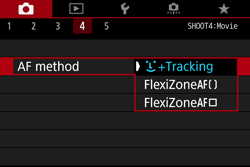
9. Scherpstellen op het gezicht van het onderwerp.
- Wanneer er een gezicht wordt gedetecteerd, wordt [
 ] op het gezicht weergegeven voor scherpstelling.
] op het gezicht weergegeven voor scherpstelling. - Als er meerdere gezichten worden gedetecteerd, wordt [
 ] weergegeven. Gebruik
] weergegeven. Gebruik  <> om het kader [
<> om het kader [  ] over het gezicht te plaatsen waarop u wilt scherpstellen.
] over het gezicht te plaatsen waarop u wilt scherpstellen.
U kunt ook op het LCD-scherm tikken om het gezicht of onderwerp te selecteren. Als het onderwerp geen gezicht is, wordt [
 ] weergegeven.
] weergegeven.- Als er geen gezichten worden gedetecteerd of als u niet op een gezicht of het onderwerp op het LCD-scherm tikt, schakelt de camera naar FlexiZone-Multi (FlexiZone-meervoudige AF) met automatische selectie.

10. Wanneer u de ontspanknop half indrukt, stelt de camera scherp op het gezicht [  ].
].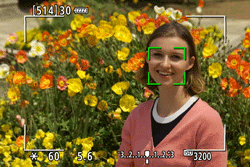
- Als de scherpstelling is bereikt, wordt het AF-punt groen en klinkt er een pieptoon.
- Als de scherpstelling niet wordt bereikt, wordt het AF-punt oranje.
BELANGRIJK
Op dit moment, heeft de camera alleen scherpgesteld op het onderwerp en is de foto nog niet gemaakt. Als u de procedure in Deel IV volgt, wordt een foto gemaakt en wordt de opname opgeslagen.
REFERENTIE
- Als het gezicht van het onderwerp erg onscherp is, is gezichtsherkenning niet mogelijk. Pas de scherpstelling handmatig aan zodat het gezicht kan worden gedetecteerd en gebruik vervolgens AF.
- Een ander voorwerp dan een menselijk gezicht kan als gezicht worden gedetecteerd.
- Gezichtsdetectie werkt niet als het gezicht in het beeld zeer klein of groot is, te licht of te donker is, of als het gedeeltelijk is verborgen.
- Mogelijk wordt het gezicht slechts gedeeltelijk door de [
 ] bedekt.
] bedekt. - Druk op <
 > of <
> of < >. Het AF-kader [
>. Het AF-kader [  ] wordt weergegeven in het midden van het scherm. Plaats het AF-kader met <
] wordt weergegeven in het midden van het scherm. Plaats het AF-kader met < > op het gewenste onderwerp.
> op het gewenste onderwerp. - Gebruik het AF-kader als richtlijn en stel scherp binnen het AF-kader.
- De grootte van het AF-kader verandert afhankelijk van het onderwerp.
Deel II-2 Scherpstellen met AF (FlexiZone-Multi/FlexiZone-meervoudige AF)
Met [FlexiZone-Multi/FlexiZone-meervoudige AF] kunt u gemakkelijk scherpstellen op bewegende voorwerpen. U kunt maximaal 35 AF-punten gebruiken voor dekking van een groot gebied (automatische selectie). Dit grote gebied kan ook worden verdeeld in 9 scherpstelzones (zoneselectie).
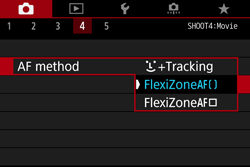
9. Selecteer de zone voor het AF-kader.
- Door op <
 > of <
> of < > te drukken wisselt u tussen automatische selectie en zoneselectie. In de modi Basic Zone (Basisgebruik) wordt automatische selectie automatisch ingesteld.
> te drukken wisselt u tussen automatische selectie en zoneselectie. In de modi Basic Zone (Basisgebruik) wordt automatische selectie automatisch ingesteld. - Gebruik <
 > om de zone te selecteren. Om terug te keren naar de middenzone, drukt u opnieuw op de knop <
> om de zone te selecteren. Om terug te keren naar de middenzone, drukt u opnieuw op de knop < > of <
> of < >.
>. - U kunt ook tikken op het LCD-scherm om een zone te selecteren. Tik wanneer er een zone is geselecteerd op het scherm op [
 ] om naar automatische selectie over te schakelen.
] om naar automatische selectie over te schakelen.
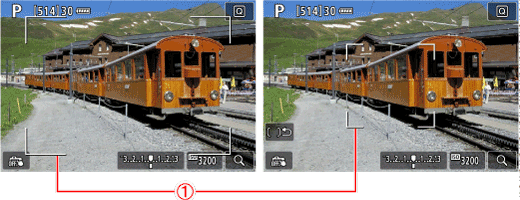
 AF-kader
AF-kader
10. Richt het AF-punt op het onderwerp en druk de ontspanknop half in.
- Als de scherpstelling is bereikt, wordt het AF-punt groen en klinkt er een pieptoon.
- Als de scherpstelling niet wordt bereikt, wordt het AF-punt oranje.
BELANGRIJK
Op dit moment, heeft de camera alleen scherpgesteld op het onderwerp en is de foto nog niet gemaakt. Als u de procedure in Deel IV volgt, wordt een foto gemaakt en wordt de opname opgeslagen.
REFERENTIE
- Als de camera met automatische AF-puntselectie niet wordt scherpgesteld op het gewenste doelonderwerp, selecteert u een zone of schakelt u de AF-methode naar [FlexiZone-Single/FlexiZone-enkelvoudige AF] en stelt u opnieuw scherp.
- Het aantal AF-punten varieert, afhankelijk van de instelling van [
 : hoogte-breedteverhouding]. Bij [3:2] zijn er 35 AF-punten. Bij [4:3] en [1:1] zijn er 25 AF-punten. En bij [16:9] zijn er 21 AF-punten. Daarnaast zijn er bij [16:9] drie zones.
: hoogte-breedteverhouding]. Bij [3:2] zijn er 35 AF-punten. Bij [4:3] en [1:1] zijn er 25 AF-punten. En bij [16:9] zijn er 21 AF-punten. Daarnaast zijn er bij [16:9] drie zones. - Voor het maken van video-opnamen zijn er 21 AF-punten en drie zones.
Deel II-3 Scherpstellen met AF (FlexiZone-Single/FlexiZone-enkelvoudige AF)
[FlexiZone-Single/FlexiZone-enkelvoudige AF] De camera stelt scherp met één AF-punt, waardoor u kunt scherpstellen op een bepaald onderwerp.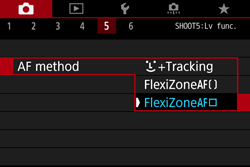
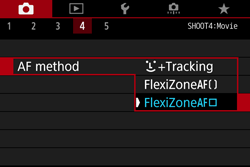
9. Het AF-punt < > wordt weergegeven. Als tijdens het maken van filmopnamen [Movie Servo AF/Film Servo AF] is ingesteld op [Enable/Inschakelen], wordt het AF-punt weergegeven in een groter formaat.
> wordt weergegeven. Als tijdens het maken van filmopnamen [Movie Servo AF/Film Servo AF] is ingesteld op [Enable/Inschakelen], wordt het AF-punt weergegeven in een groter formaat.
10. Het AF-punt verplaatsen.
- Gebruik <
 > om het AF-punt te verplaatsen naar het punt waarop u wilt scherpstellen. (Het kan niet worden verplaatst naar de rand van het scherm.)
> om het AF-punt te verplaatsen naar het punt waarop u wilt scherpstellen. (Het kan niet worden verplaatst naar de rand van het scherm.) - Als u op <
 > of de knop <
> of de knop < > drukt, wordt het AF-punt weer naar het midden van het scherm verplaatst.
> drukt, wordt het AF-punt weer naar het midden van het scherm verplaatst. - U kunt ook op het LCD-scherm tikken om het AF-punt te verplaatsen.
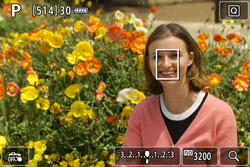
11. Richt het AF-punt op het onderwerp en druk de ontspanknop half in. (Houd de knop half ingedrukt.)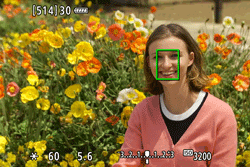
- Autofocus wordt gestart, en wanneer scherpstelling is bereikt, wordt het AF-punt groen en klinkt er een pieptoon.
- Als de scherpstelling niet wordt bereikt, wordt het AF-punt oranje.
BELANGRIJK
Op dit moment, heeft de camera alleen scherpgesteld op het onderwerp en is de foto nog niet gemaakt. Als u de procedure in Deel IV volgt, wordt een foto gemaakt en wordt de opname opgeslagen.
Deel III Scherpstellen met MF (Manual Focus/Handmatige scherpstelling)
U kunt de beeldweergave vergroten en nauwkeurig scherpstellen door middel van handmatige scherpstelling.
3. Na de procedures 1 t/m 3 in Deel I stelt u de focusinstellingsknop van de lens in op <MF>.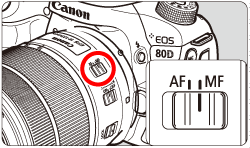
4. Draai de focusring van het objectief om ruw scherp te stellen.
5. Druk op < >, en het vergrotingskader wordt weergegeven.
>, en het vergrotingskader wordt weergegeven.
U kunt ook tikken op [  ] op het scherm om een afbeelding te vergroten.
] op het scherm om een afbeelding te vergroten.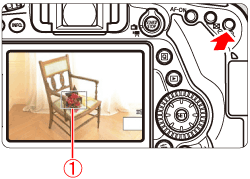
 Vergrotingskader
Vergrotingskader
6. Gebruik <  > om het vergrotingskader te verplaatsen naar het punt waarop u wilt scherpstellen. U kunt er ook op tikken om het te verplaatsen.
> om het vergrotingskader te verplaatsen naar het punt waarop u wilt scherpstellen. U kunt er ook op tikken om het te verplaatsen.
Als u op < > of de knop <
> of de knop < > drukt, wordt het vergrotingskader weer naar het midden van het scherm verplaatst.
> drukt, wordt het vergrotingskader weer naar het midden van het scherm verplaatst.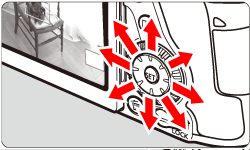
7. Druk op de knop < > om het kader te vergroten.
> om het kader te vergroten.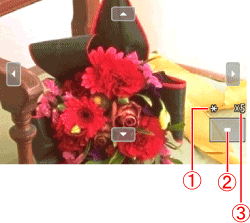
 AE lock (AE-vergrendeling)
AE lock (AE-vergrendeling) Vergrotingskader
Vergrotingskader Vergroting
Vergroting
Telkens wanneer u op de knop < > drukt, wordt de vergroting van het beeld in de volgende volgorde gewijzigd:
> drukt, wordt de vergroting van het beeld in de volgende volgorde gewijzigd:
Normale weergave -> 1x -> 5x -> 10x -> Normale weergave
- In de vergrote weergave kunt u gebruik maken van <
 > of op de richtingsdriehoekjes boven, onder, links en rechts op het scherm tikken om door de vergrote opname schuiven.
> of op de richtingsdriehoekjes boven, onder, links en rechts op het scherm tikken om door de vergrote opname schuiven.
8. Draai terwijl u naar de vergrote opname kijkt aan de focusring van de lens om handmatig scherp te stellen.
9. Nadat u hebt scherpgesteld, drukt u op de knop < > om terug te keren naar de normale weergave en de compositie te controleren.
> om terug te keren naar de normale weergave en de compositie te controleren.
Deel IV De foto maken
Nadat u hebt scherpgesteld in Deel II en Deel III, maakt u een foto.
Om een foto te maken moet u de ontspanknop volledig indrukken.
- De foto wordt gemaakt en het vastgelegde beeld wordt op het LCD-scherm weergegeven.
- Nadat de weergave stopt, keert de camera automatisch terug naar de modus voor het maken van Live View-opnamen.
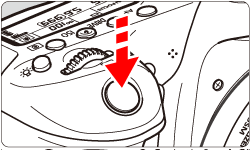
Om een video te maken, drukt u op < >.
>.
- Druk nogmaals op de knop <
 > om de filmopname te stoppen.
> om de filmopname te stoppen. - Tijdens de filmopname wordt de markering "
 " in de rechterbovenhoek van het scherm weergegeven.
" in de rechterbovenhoek van het scherm weergegeven.
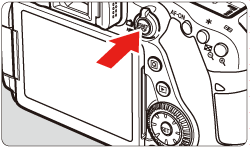
Algemene aandachtspunten bij het maken van Live View-opnamen
Houd rekening met de volgende aandachtspunten tijdens het maken van Live View-opnamen.BELANGRIJK
- Live View-opname
-Bij weinig of juist heel fel licht is het mogelijk dat in de Live View-opname niet de helderheid van de feitelijk gemaakte opname wordt weergegeven.
-Zelfs als er een lage ISO-waarde is ingesteld, kan er bij weinig licht op de weergegeven Live View-opname ruis worden waargenomen. Maar wanneer u de opname maakt, bevat de opgeslagen opname minder ruis. (De beeldkwaliteit van het Live View-beeld is anders dan die van de vastgelegde opname.)
-Als de lichtbron in het beeld verandert, kan het beeldscherm flikkeren. In dit geval stopt u met het maken van Live View-opnamen en gaat u verder met het maken van Live View-opnamen met de lichtbron van dat moment.
-Wanneer u de camera in een andere richting houdt, wordt de helderheid van de Live View-opname mogelijk even niet juist weergegeven. Wacht met het maken van opnamen totdat het helderheidsniveau is gestabiliseerd.
-Als zich een zeer felle lichtbron in de opname bevindt, kan dat heldere gedeelte op het LCD-scherm zwart worden weergegeven. Op de gemaakte opname zelf wordt het heldere gedeelte wél goed weergegeven.
-Als u [
 : LCD brightness/LCD helderheid] bij weinig licht hoog instelt, kan ruis verschijnen in het Live View-beeld. De ruis wordt echter niet opgenomen in de opname.
: LCD brightness/LCD helderheid] bij weinig licht hoog instelt, kan ruis verschijnen in het Live View-beeld. De ruis wordt echter niet opgenomen in de opname.-Wanneer u de opname vergroot, lijkt deze mogelijk scherper dan hij daadwerkelijk is.
- Voorkeuzes
-Bij het maken van Live View-opnamen zullen bepaalde voorkeuze-instellingen niet werken. Raadpleeg de instructiehandleiding van uw camera voor meer informatie over voorkeuze-instellingen.
- Objectief en flitser
-Als de aangesloten lens is voorzien van een Image Stabilizer (beeldstabilisatie) en u de IS-schakelaar van de Image Stabilizer instelt op <ON> (Aan), werkt de beeldstabilisatie in alle gevallen, zelfs als u de ontspanknop niet half indrukt. De beeldstabilisator vergt veel batterijvoeding en kan het aantal mogelijke opnamen verlagen, afhankelijk van de opnameomstandigheden. Als u een statief gebruikt of als de Image Stabilizer niet nodig is, verdient het aanbeveling om de IS-schakelaar op <OFF/UIT> te zetten.
-De voorinstelling voor scherpstellen is tijdens het maken van Live View-opnamen alleen beschikbaar bij gebruik van een (super)telelens met een voorinstellingsmodus voor scherpstellen. Deze lenzen zijn sinds de tweede helft van 2011 verkrijgbaar.
-Flitsbelichtingsvergrendeling werkt niet als de ingebouwde flitser of een externe Speedlite wordt gebruikt. Modelling Flash (Voorflitsen) werkt niet als er een externe Speedlite wordt gebruikt.
- Beeldkwaliteit
-Als u opnamen maakt met hoge ISO-waarden, kan er beeldruis (bijvoorbeeld lichtvlekken en strepen) optreden.
-Opnamen maken bij hoge temperaturen kan beeldruis en onregelmatige kleuren in de opname veroorzaken.
-Als u langere tijd achtereen met Live View werkt, kan de interne temperatuur van de camera oplopen, waardoor de beeldkwaliteit mogelijk afneemt. Sluit Live View-opname altijd af wanneer u niet filmt.
-Als u opnamen maakt met een lange belichtingstijd terwijl de interne temperatuur van de camera hoog is, kan de beeldkwaliteit afnemen. Sluit Live View-opnamen maken af en wacht een paar minuten voordat u weer opnamen gaat maken.
- Witte [
 ] en rode [
] en rode [ ] waarschuwingspictogrammen voor interne temperatuur
] waarschuwingspictogrammen voor interne temperatuur
-Als de interne temperatuur van de camera toeneemt omdat u gedurende langere tijd Live View-opnamen maakt of omdat de omgevingstemperatuur erg hoog is, wordt er een wit pictogram [
 ] of een rood pictogram [
] of een rood pictogram [  ] weergegeven.
] weergegeven.Het witte pictogram [
 ] geeft aan dat de beeldkwaliteit van foto's zal afnemen. Het wordt aanbevolen om Live View-opnamen tijdelijk af te sluiten zodat de camera kan afkoelen voordat u weer opnamen gaat maken.
] geeft aan dat de beeldkwaliteit van foto's zal afnemen. Het wordt aanbevolen om Live View-opnamen tijdelijk af te sluiten zodat de camera kan afkoelen voordat u weer opnamen gaat maken.-Het rode pictogram [
 ] geeft aan dat het maken van Live View-opnamen binnenkort automatisch stopt. U kunt in dat geval geen opnamen meer maken totdat de interne temperatuur van de camera is gedaald. Sluit de Live View-opnamen af of schakel de camera uit en laat deze afkoelen.
] geeft aan dat het maken van Live View-opnamen binnenkort automatisch stopt. U kunt in dat geval geen opnamen meer maken totdat de interne temperatuur van de camera is gedaald. Sluit de Live View-opnamen af of schakel de camera uit en laat deze afkoelen.-Wanneer u gedurende langere tijd Live View-opnamen maakt bij een hoge temperatuur, wordt het pictogram [
 ] of [
] of [  ] eerder weergegeven. Schakel altijd de camera uit als u geen opnamen maakt.
] eerder weergegeven. Schakel altijd de camera uit als u geen opnamen maakt.-Als de interne temperatuur van de camera hoog is, kan de beeldkwaliteit van opnamen met hoge ISO-snelheid of lange belichtingstijd al verslechteren vlak voordat het witte pictogram [
 ] verschijnt.
] verschijnt.- Opnameresultaten
-In de vergrote weergave worden de sluitertijd en het diafragma rood weergegeven. Als u de foto met vergrote weergave maakt, is het opnameresultaat mogelijk niet naar wens. Keer voordat u een foto neemt terug naar de normale weergave.
-Zelfs als u in de vergrote weergave de foto neemt, wordt het beeldgebied voor de normale weergave opgenomen.
- Opmerkingen bij AF
-Wanneer de ontspanknop half wordt ingedrukt, wordt er opnieuw scherpgesteld, zelfs als er al is scherpgesteld.
-Tijdens en na de automatische scherpstelling kan de helderheid van de opname veranderen.
-Afhankelijk van het onderwerp, de opnameomstandigheden, enzovoort, kan het scherpstellen langer duren of kan de snelheid van continu-opnamen worden verlaagd.
-Als de lichtbron verandert terwijl de Live View-opname wordt weergegeven, kan het scherm flikkeren en verloopt het scherpstellen soms moeilijker. In dit geval stopt u met het maken van Live View-opnamen en stelt u automatisch scherp met de lichtbron die u voor de opnamen gebruikt.
- Vergrote weergave
-Als [
 +Tracking/Volgen] is ingesteld, is vergrote weergave niet mogelijk.
+Tracking/Volgen] is ingesteld, is vergrote weergave niet mogelijk.-Als [FlexiZone-Multi/FlexiZone-meervoudige AF] is ingesteld en u op de knop <
 > drukt (of op het scherm tikt op [
> drukt (of op het scherm tikt op [  ]), wordt het midden van de geselecteerde zone (of het middelpunt van de afbeelding met automatische selectie) vergroot. Als u de ontspanknop half indrukt, keert het scherm terug naar normaal en zal de camera scherpstellen.
]), wordt het midden van de geselecteerde zone (of het middelpunt van de afbeelding met automatische selectie) vergroot. Als u de ontspanknop half indrukt, keert het scherm terug naar normaal en zal de camera scherpstellen.-Als [FlexiZone-Single/FlexiZone-enkelvoudige AF] is ingesteld en u op de knop <
 > drukt (of tikt op het scherm op [
> drukt (of tikt op het scherm op [  ]), wordt het gebied dat door het AF-punt wordt beslagen vergroot. Druk de ontspanknop half in om scherp te stellen in de vergrote weergave. Dit is effectief als de camera is bevestigd aan een statief en u een zeer nauwkeurige scherpstelling nodig hebt. Wanneer scherpstellen in de vergrote weergave moeilijk is, kunt u terugkeren naar het normale scherm en automatisch scherpstellen. De AF-snelheid is in de normale en vergrote weergave niet hetzelfde.
]), wordt het gebied dat door het AF-punt wordt beslagen vergroot. Druk de ontspanknop half in om scherp te stellen in de vergrote weergave. Dit is effectief als de camera is bevestigd aan een statief en u een zeer nauwkeurige scherpstelling nodig hebt. Wanneer scherpstellen in de vergrote weergave moeilijk is, kunt u terugkeren naar het normale scherm en automatisch scherpstellen. De AF-snelheid is in de normale en vergrote weergave niet hetzelfde.-Als u de weergave vergroot na scherpstellen met [FlexiZone-Multi/FlexiZone-meervoudige AF] of [FlexiZone-Single/FlexiZone-enkelvoudige AF] in de normale weergave, kan het beeld mogelijk niet exact worden scherpgesteld.
-Wanneer u in de Servo AF-modus de ontspanknop half indrukt in de vergrote weergave, dan keert het scherm terug naar de normale weergave en wordt de camera scherpgesteld.
Gerelateerde informatie
Geschikte modellen
- EOS 80D